Samsung Smart TV: Bildschirm vergrößern

Solltest du Hilfe beim Betrachten der Bilder auf deinem Samsung Smart TV 2023 benötigen, kannst du entweder die Funktion Vergrößerung oder die Funktion Menü- und Text-Zoom im Menü Barrierefreiheit verwenden. Mit diesen Optionen kannst du den Bildschirm und den Text in den Menüs vergrößern, damit du den Bildschirm besser sehen und lesen kannst. Bei Bedarf sind beide Funktionen auch gleichzeitig nutzbar.
Die Vergrößerungsfunktion aktivieren
Mit der Vergrößerungsfunktion kann der Bildschirm wie beim Zoomen vergrößert werden.
1. Drücke die Home-Taste auf der Fernbedienung deines Fernsehers, navigiere dann zu Einstellungen und wähle Alle Einstellungen aus.
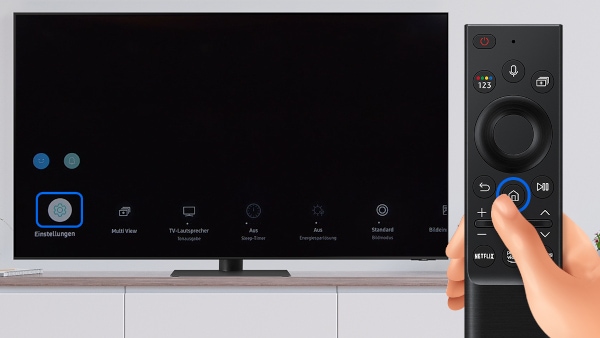
Hinweis: Halte die Lautstärketaste auf der Fernbedienung deines Fernsehers gedrückt, um das Menü Barrierefreiheit aufzurufen.
2. Wähle Allgemein und Datenschutz, danach Barrierefreiheit und dann Vergrößerung. Sobald die Option ausgewählt ist, wird der Bildschirm leicht vergrößert.
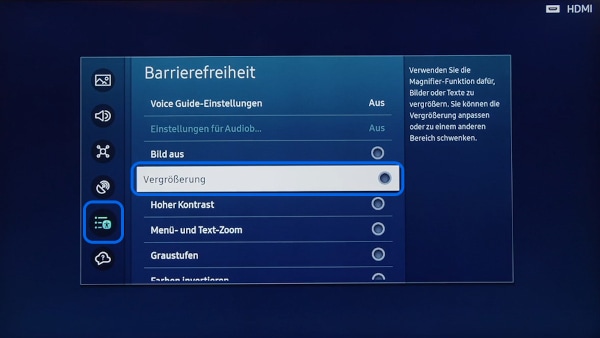
Hinweis: Wähle erneut Vergrößerung, um die Funktion zu deaktivieren.
3. Halte die Tasten Einstellungen/123 und Zurück (Pfeil-Symbol) auf der Fernbedienung gedrückt, um den vergrößerten Bereich zu steuern. Ein Lupenfenster mit drei Symbolen erscheint in der oberen rechten Ecke des Bildschirms.
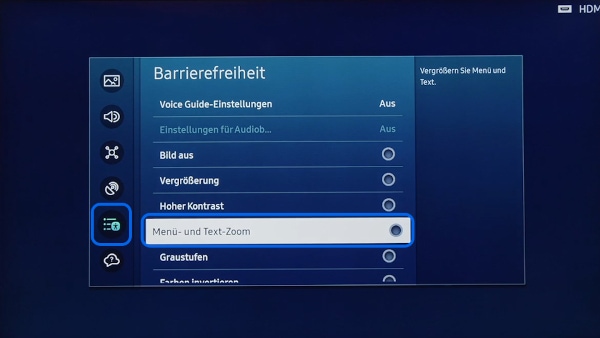
4. Wähle das Zoom-Symbol (die Lupe mit dem Pluszeichen) und drücke dann die Richtungstaste der Fernbedienung nach oben oder unten, um die gewünschte Vergrößerung auszuwählen.

5. Drücke die Zurück-Taste (Pfeil-Symbol) auf der Fernbedienung und wähle dann das Symbol Bildschirm bewegen (die vier Pfeile), um den Bildschirm in den gewünschten Bereich zu bewegen.

6. Drücke die Zurück-Taste (Pfeil-Symbol) auf der Fernbedienung und wähle dann das Symbol Vollbild verlassen (die vier Pfeile in einem Kästchen), um zu der ursprünglichen Ansicht und Position des Bildschirms zurückzukehren. Dadurch wird auch die Vergrößerungsfunktion ausgeschaltet.
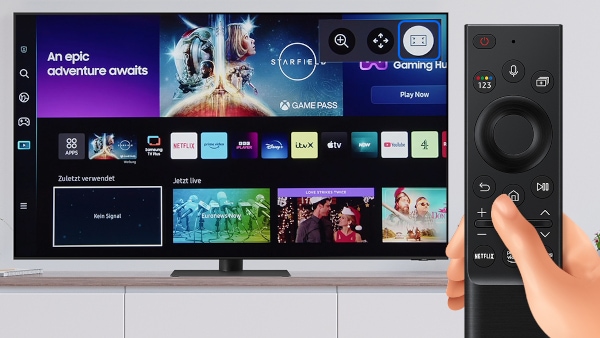
7. Für den Schnellzugriff auf diese Funktion hältst du die Tasten Einstellungen/123 und Zurück auf der Fernbedienung gedrückt.
Hinweis: Diese Funktion wird je nach Modell oder geografischem Gebiet möglicherweise nicht unterstützt.
Verwendung des Zoom-Menüs und der Textfunktion
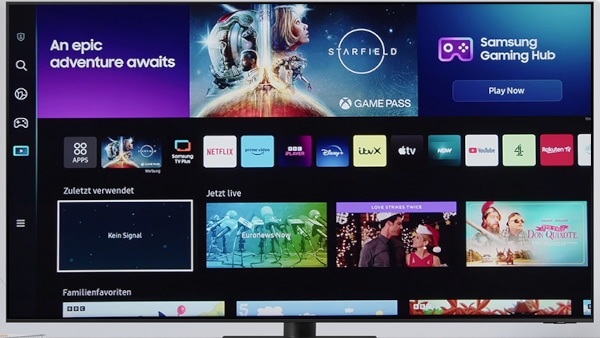
Die Funktion Menü- und Text-Zoom unterstützt Personen mit eingeschränktem Sehvermögen.
1. Drücke die Home-Taste auf der Fernbedienung deines Fernsehers, navigiere dann zu Einstellungen und wähle Alle Einstellungen aus.
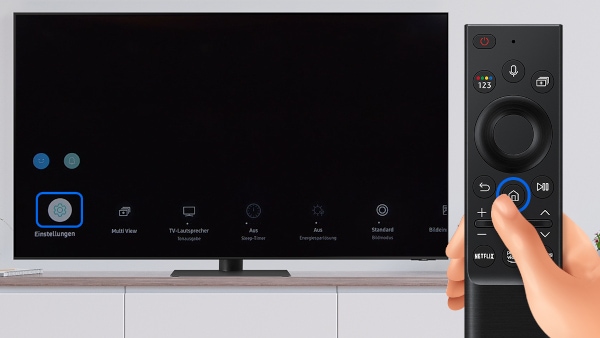
Hinweis: Halte die Lautstärketaste auf der Fernbedienung deines Fernsehers gedrückt, um das Menü Barrierefreiheit aufzurufen.
2. Wähle Allgemein und Datenschutz, danach Barrierefreiheit und dann Menü- und Text-Zoom. Sobald diese Option ausgewählt ist, wird der Text in den Menüs vergrößert.
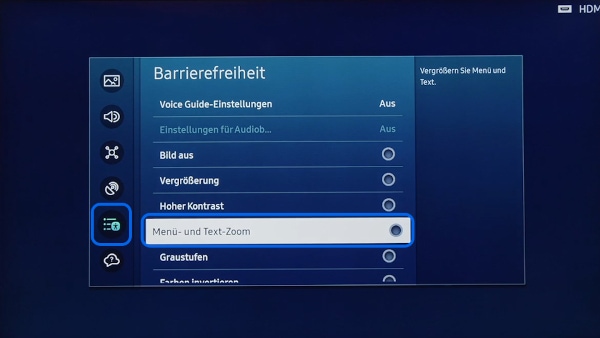
3. Wähle erneut Menü- und Text-Zoom, um die Funktion ein- oder auszuschalten. Ein grüner Punkt oder das Wort Ein zeigt an, dass die Funktion im Moment aktiv ist.
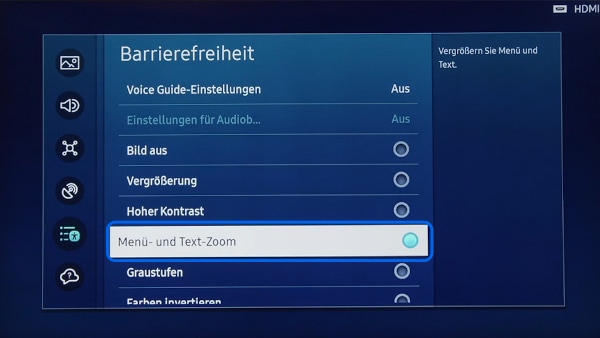
Danke für deine Rückmeldung
Bitte wählen Sie einen Grund aus.